So stellen Sie die Papiergröße in Word ein
- 藏色散人Original
- 2020-03-27 09:41:0812803Durchsuche

Wie stelle ich die Papiergröße in Word ein?
Öffnen Sie die auf Ihrem Computer installierte Word-Software, wie im Bild unten gezeigt
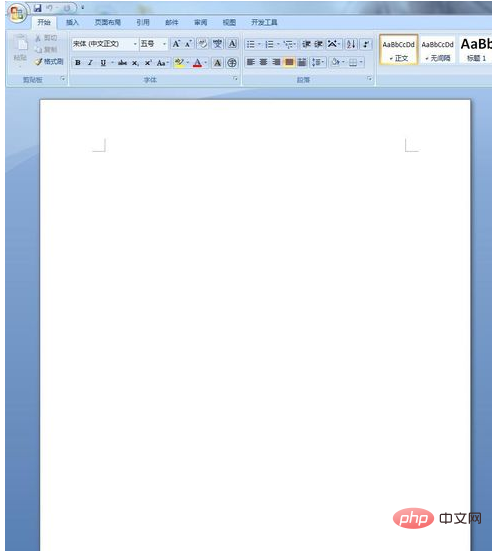
Suchen Sie das Seitenlayout-Tool in der Symbolleiste, wie gezeigt im Bild unten
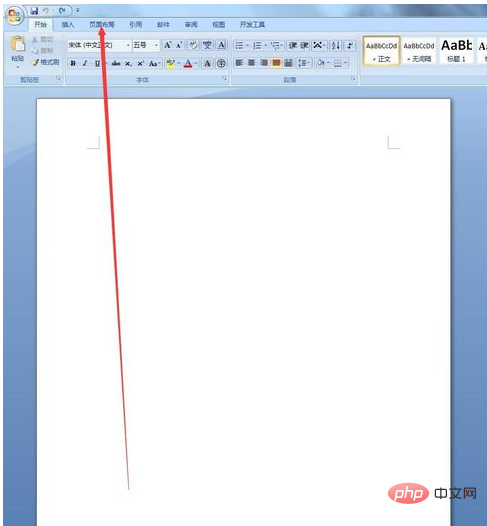
Klicken Sie auf das Seitenlayout und eine neue Symbolleiste wird angezeigt, wie unten gezeigt.
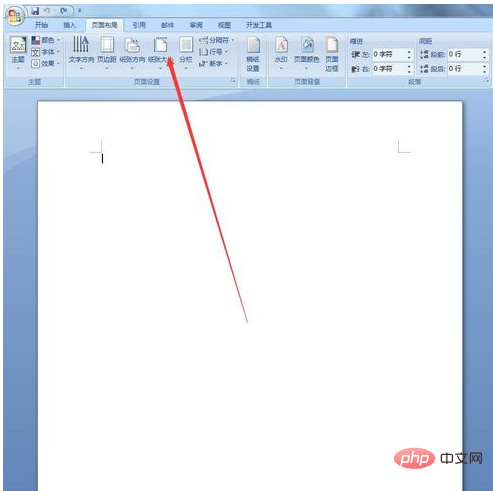
Klicken Sie auf das Papierformat-Tool und es werden viele Papierspezifikationen angezeigt (der Standardwert ist A4), wie in der Abbildung unten gezeigt
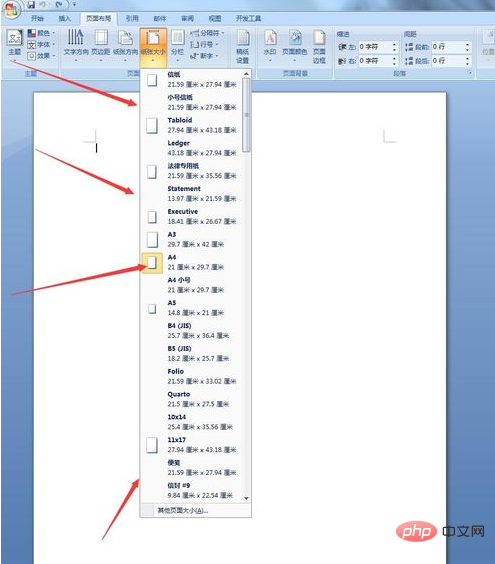
Dann wir Wählen Sie unter den Einstellungen die B5-Spezifikation aus (nachdem Sie auf die B5-Spezifikation geklickt haben, wird sie zu einem Dokument im B5-Format), wie im Bild unten gezeigt.
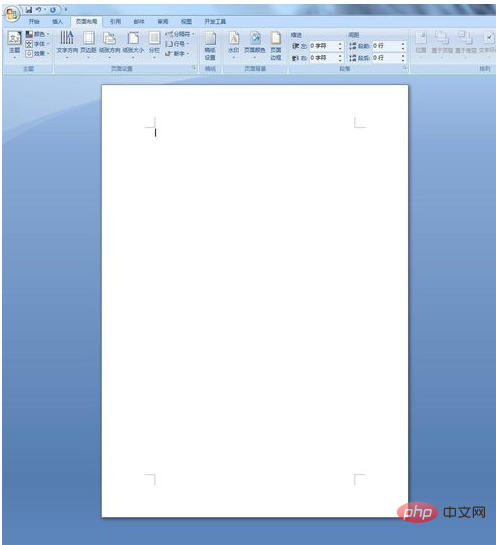
Vergleich zwischen unseren Standardeinstellungen A4 und B5 (B5 ist kleiner als A4), wie im Bild unten gezeigt
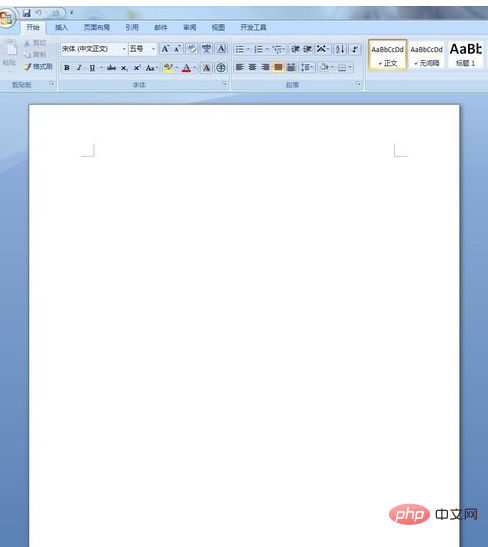
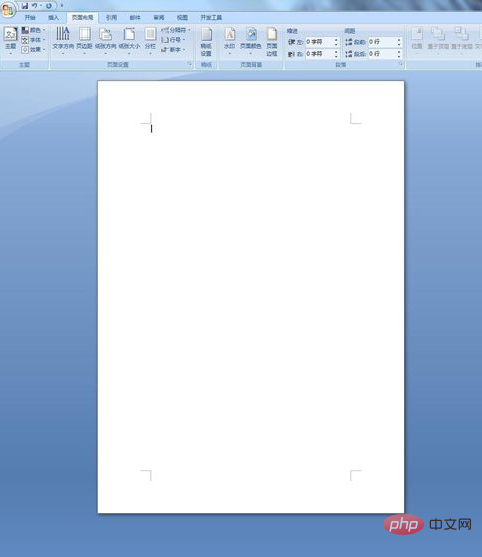
Es gibt viele Spezifikationen, die Sie ausprobieren können.
Weitere technische Artikel zum Thema Word finden Sie in der Spalte Word-Tutorial zum Lernen!
Das obige ist der detaillierte Inhalt vonSo stellen Sie die Papiergröße in Word ein. Für weitere Informationen folgen Sie bitte anderen verwandten Artikeln auf der PHP chinesischen Website!

